
-
亿图图示 v12.5.1官方版
大小:285.6M语言:多国语言[中文] 类别:图像处理系统:pc软件

标签:
Edraw最大允许学生,教师和商务专业人士可靠地创建和发布各种图表表示任何意见。创建具有专业外观的流程图,组织结构图,网络图,商业演示,建筑图则,思维导图,时装设计,UML图表,工作流程,程序结构,网页设计图变得简单,电气工程图,定向地图,数据库图表和更多。大型预拉库和4600多矢量符号,绘图再简单不过了! Edraw最大允许您创建了一个直观的,熟悉的Office风格的环境中工作时使用模板,形状和绘图工具的图表广泛。
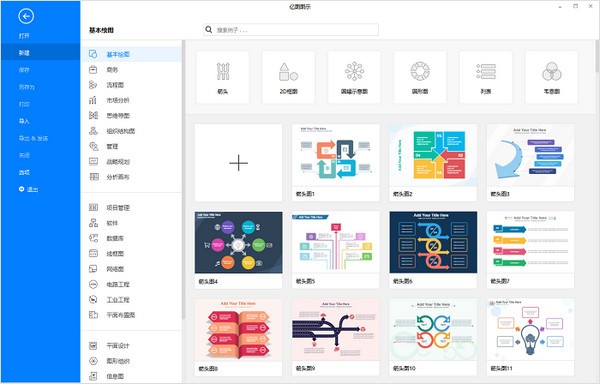
基本简介
亿图图示(Edraw Max)是一款基于纯矢量的全类型图形图表设计软件,是国产软件中仅有的可以媲美Visio的软件。用亿图可以很方便的创建流程图、思维导图、信息图、网络拓扑图、组织结构图、电路图、商业图表、方向图、UML、软件设计图、线框图、建筑设计等等。它可以帮助你更方便、更快捷的阐述设计思想,创作灵感。在设计时亿图采用全拖曳式操作,结合20000多个常用图形模板库和纯矢量符号素材,最大程度简化用户的工作量;让你在设计时既可以充分利用固有的素材,又可以借鉴他人的作品!
软件特色
1、超过260种绘图类型。
亿图图示可以创建260多种图表类型,利用模板和符号库简化绘图过程,即使是新手也能使用亿图创建出有专业水准可以用作展示的图表。
2、海量模板,助你轻松绘图。
拥有超过20000个各式各样矢量符号的符号库,绘图从未如此容易!使用模版和示例,新的升级形状,即装即用的绘图工具,快速启动绘图吧。
3、几分钟拿到一张有专业水准的图表。
这是一款简单易用的文字图形处理程序。软件界面直观,不需要经验和专业知识。它能够让你在仅仅几分钟内就可以创建一个更好的图表。
4、快速创建交互式信息图表。
你可以通过将图表链接到网站、或者在图表中插入文件、加入注释、甚至将图表和其他亿图图形链接起来,都可以迅速地增加图表的信息量。任何人都可以创建这种智能的信息图表。
5、支持跨平台操作,可以同时在Windows、Mac、Linux上使用。
6、支持团队云协作办公。
软件中自带免费云盘,可以轻松实现团队办公。通过云分享功能,可以快速将画好的图表分享到QQ、微信、微博、朋友圈、博客等社交平台。
7、支持多种文件格式的输出。
日常办公中常用的几款软件的格式,都可以使用亿图图示实现,比如:图片、Word、Excel、PPT、PDF、HTML、SVG等等。
8、便捷的操作,以及人性化的设置。
在亿图图示软件中,连接线可以自动吸附到图形上,图形与图形之间的布局、连接,都可以轻松完成。在软件中还可以便捷的插入各种元素,使用软件自带的截图工具,可以快速插入图片。除此之外,使用软件中的二维码生成器,可以帮助你快速生成二维码插入到画布中。
功能介绍
思维导图
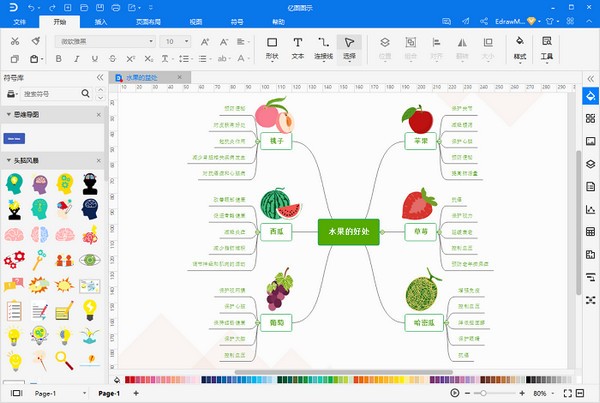
亿图图示的思维导图功能,对比其他同类型的思维导图软件,可操作性和自由度要更好一些。软件中提供大量的免费素材和模板,涵盖各个领域,可以直接添加到思维导图中使用。
对于需要通过思维导图进行任务安排、管理的人来说,使用亿图图示的思维导图,可以直接创建甘特图,无论你是新手,还是经验老道的职场人,这个功能都可以帮助你提高工作效率。
流程图

流程图应该是亿图图示软件里使用率较高的一种图示,事件流程图、跨职能流程图(泳道图)、数据流程图等十多种图示,都可以在亿图图示里找到对应的绘图模板。借助模板,你可以很快地绘制出一幅专业的流程图。
组织架构图
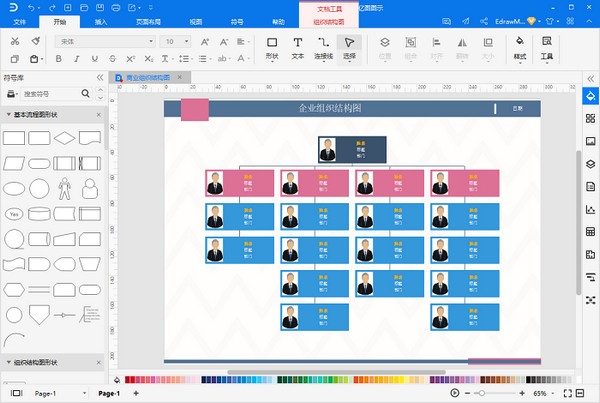
企业组织架构图是企业管理中必不可少的一种图表,使用亿图图示软件,可以通过导入Excel数据,快速创建组织架构图,添加人员职位、姓名、照片等信息都十分方便。后期人事变动,组织结构图的修改、编辑也很方便。
使用方法
亿图图示软件切换界面语言教程
1.打开亿图图示专家软件,在新建界面中,点击“Options”,也就是中文版的“选项”设置。
在“Options”界面,点击“Language”,在下拉菜单中选择“Chinese”,然后在弹出的菜单中点击“OK”,并重新打开亿图图示专家软件,就可以切换成中文界面了!
在中文界面中,你也可以通过这个方法,将界面语言切换成英语、日语、德语、法语。
常见问题
1.用亿图图示专家怎么画虚线?
在形状上点击右键,打开“形状格式”选项,选择虚线类型就可以了。
同时在这个面板里,还可以设置和线条相关的其它属性:粗细、箭头,等等。如图:
2.怎么能画出线状的箭头?
画一条直线选中,在菜单栏中点击在形状格式,选择箭头,里面有很多样式,也可也点击更多箭头。编辑线条和箭头
3.亿图图示专家怎样设置页面尺寸?
根据绘图大小,将页面自动适应到与绘图大小一致,具体操作如下:
1、选择需要调整的页面;
2、选择软件菜单栏上的“页面布局”;
3、点击“页面适应到绘图”即可。
4.亿图图示和Visio有何区别?
1、亿图图示是一款国产跨平台绘图软件,支持Windows、Mac和Linux系统。Visio只能在Windows上运行;
2、亿图图示可绘制260多种类型的图表,内含20000多个符号素材和模板。而Visio仅提供了600多个实例,符号库的素材相对较少,而且设计比较单调;
3、亿图图示提供了符号设计工具,方便用户自定义符号。
4、亿图图示作为一款国产软件,在软件操作和使用方面更满足中国人的习惯。
更新日志
1.增加60/120个形状的限制
2.五种绘图的实时弹窗更改到右侧
3.增加导出加载提示
4.基本操作优化,包括点选,连接线选中等
5.修复思维导图更改线条、填充、分支时会更改剪贴画样式的问题
6.新建电路图默认线条没有箭头
7.修复多页文档左侧页列表选中页字体变白的问题
8.修复其他兼容问题
9.增加埋点数据
加载全部内容

Adobe Photoshop 20221KB3966人在玩软件之家软件站为您提供Adobe Photoshop 2022 v23.3.1.426安卓版,手机版下载,Adobe Photoshop 2022 v23.3.1.426apk免费下载安装到手机.同时支持便捷的电脑端一键安装功能!
下载
鸿业管立得 v2022官方版830M1522人在玩鸿业管立得,鸿业管立得是一款由鸿业科技推出的城市管网设计工具。软件主要用于各类主线的设计操作,包括水、雨水、电力、电信等专业管线的平面施工图。可以帮助您对各种纵断面图、给水节点详图进行详细的设计,您可以免费下载。
下载
PhotoShop CS61.14MB1100人在玩软件之家软件站为您提供PhotoShop CS6 安卓版,手机版下载,PhotoShop CS6 apk免费下载安装到手机.同时支持便捷的电脑端一键安装功能!
下载
Ps全套插件一键安装包Pro v4.5汉化版5.03G883人在玩Ps全套插件一键安装包Pro,Ps全套插件一键安装包是一款针对PS制作的插件整合包软件,软件内涵盖了300余款插件,用户可以根据自身需求自定义安装插件到自己的PS中,总有一款你需要的,有需要的可以下载使用,您可以免费下载。
下载
Picture Control Utility v2.2.2官方版184.2M804人在玩Picture Control Utility(尼康相机优化校准软件),PictureControlUtility2是由尼康官方推出的像机校准软件,用于编辑和管理优化校准,可以预设调色方案,支持尼康全系列像机,能够给你带来更好的成相效果,您可以免费下载。
下载
万能图片转换器 v1.0.0官方版2.2M732人在玩万能图片转换器,万能图片转换器是一款功能强大,专业实用的优秀图片转换软件,您能使用此软件轻松对图片进行格式的转换,同时软件还拥有提供了图片编辑、图片剪裁、图片画笔、图片调整、人像抠图等常用的功能,您可以免费下载。
下载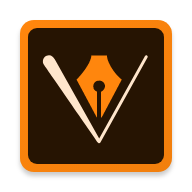
Adobe Illustrator 2022特别版1KB589人在玩软件之家软件站为您提供Adobe Illustrator 2022特别版 v26.31安卓版,手机版下载,Adobe Illustrator 2022特别版 v26.31apk免费下载安装到手机.同时支持便捷的电脑端一键安装功能!
下载
美图秀秀PC版 v7.0.6.4免费版184.5M523人在玩美图秀秀PC版,美图秀秀正式版是一款可以让用户朋友可以在电脑上对指定图片进行优化的软件,如果你不想使用Photoshop这种大体积的图片编辑程序,一定不要错过美图秀秀正式版,丰富的功能让你体验全面的图片编辑操作,您可以免费下载。
下载
像素蛋糕修图软件 v6.1.0-158官方版611.6M375人在玩像素蛋糕修图软件,像素蛋糕修图软件是一款功能强大,专业实用的优秀AI修图软件,该软件能够带来前所未有的智能化功能,拥有AI人像处理技术,还包含实时预览功能,能够精准掌握处理效果。支持批量处理功能,极速出片,您可以免费下载。
下载
报名照片处理工具 v2022免费版6.1M345人在玩报名照片处理工具,报名照片处理工具是一款相当出色的考试报名照片处理软件。现在就可以用户在进行网上报名时,需要对照片进行裁剪处理,比如网上考试、公务员、一建、二建、职业考证等行业,您可以免费下载。
下载